WPS Excel圖表更改圖表色調的方法
時間:2023-11-09 09:44:23作者:極光下載站人氣:115
我們喜歡使用wps這款軟件進行圖表的創建,在該軟件中進行圖表的創建是很方便和簡單的,我們可以將自己需要的數據制作成多種不同的圖表類型,該軟件提供的圖表類型是很豐富的,且也可以給制作好的圖表進行色調的調整,你可以為圖表的背景填充一個好看的顏色,也可以為圖表中的數據列表進行色調的調節,讓我們制作的圖表更加的美觀和有設計感,操作起來也十分的簡單,下方是關于如何使用WPS excel更改圖表色調的具體操作方法,如果你需要的情況下可以看看方法教程,希望對大家有所幫助。
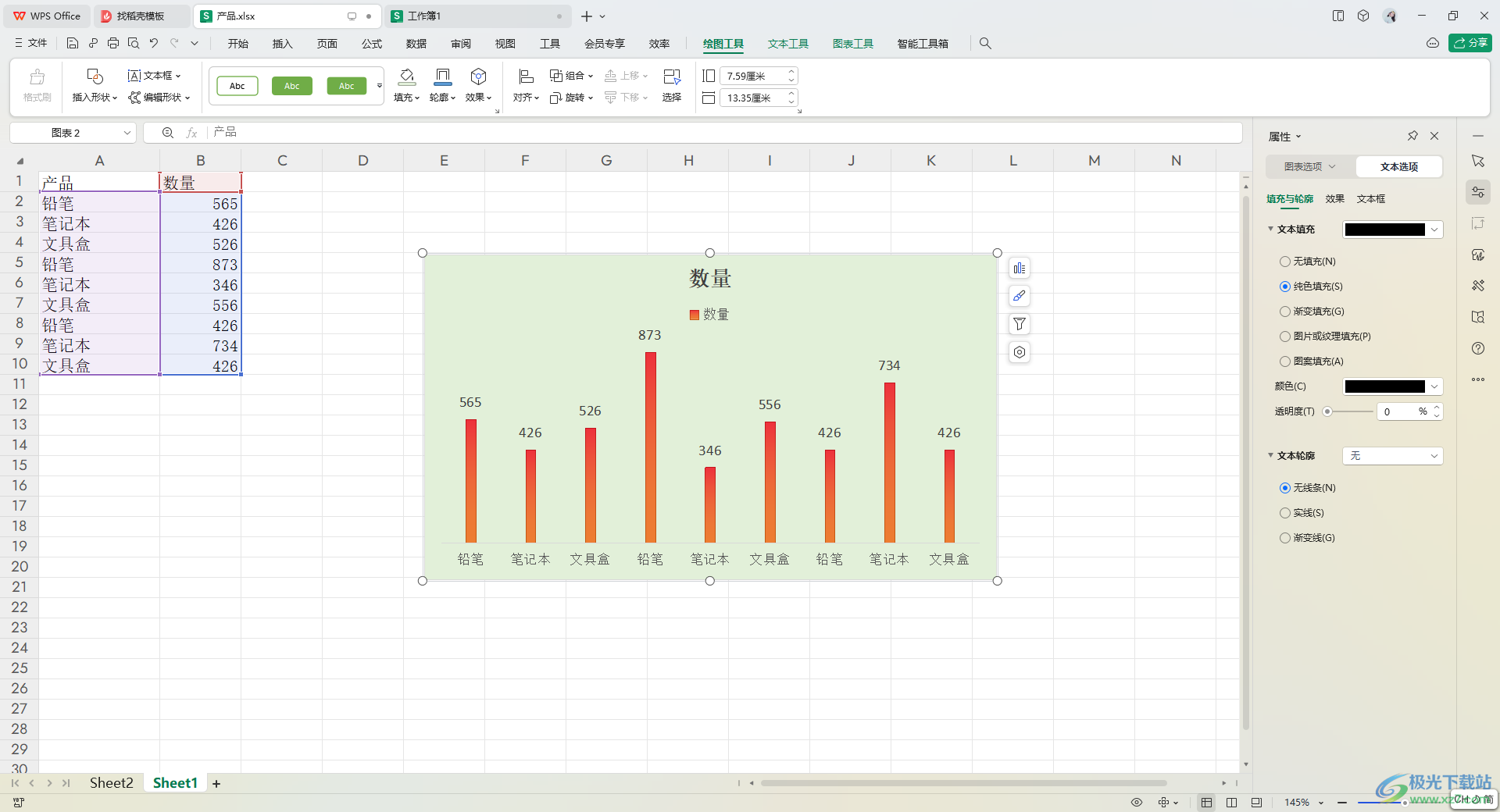
方法步驟
1.首先,打開已經存在的圖表表格頁面,如圖所示。
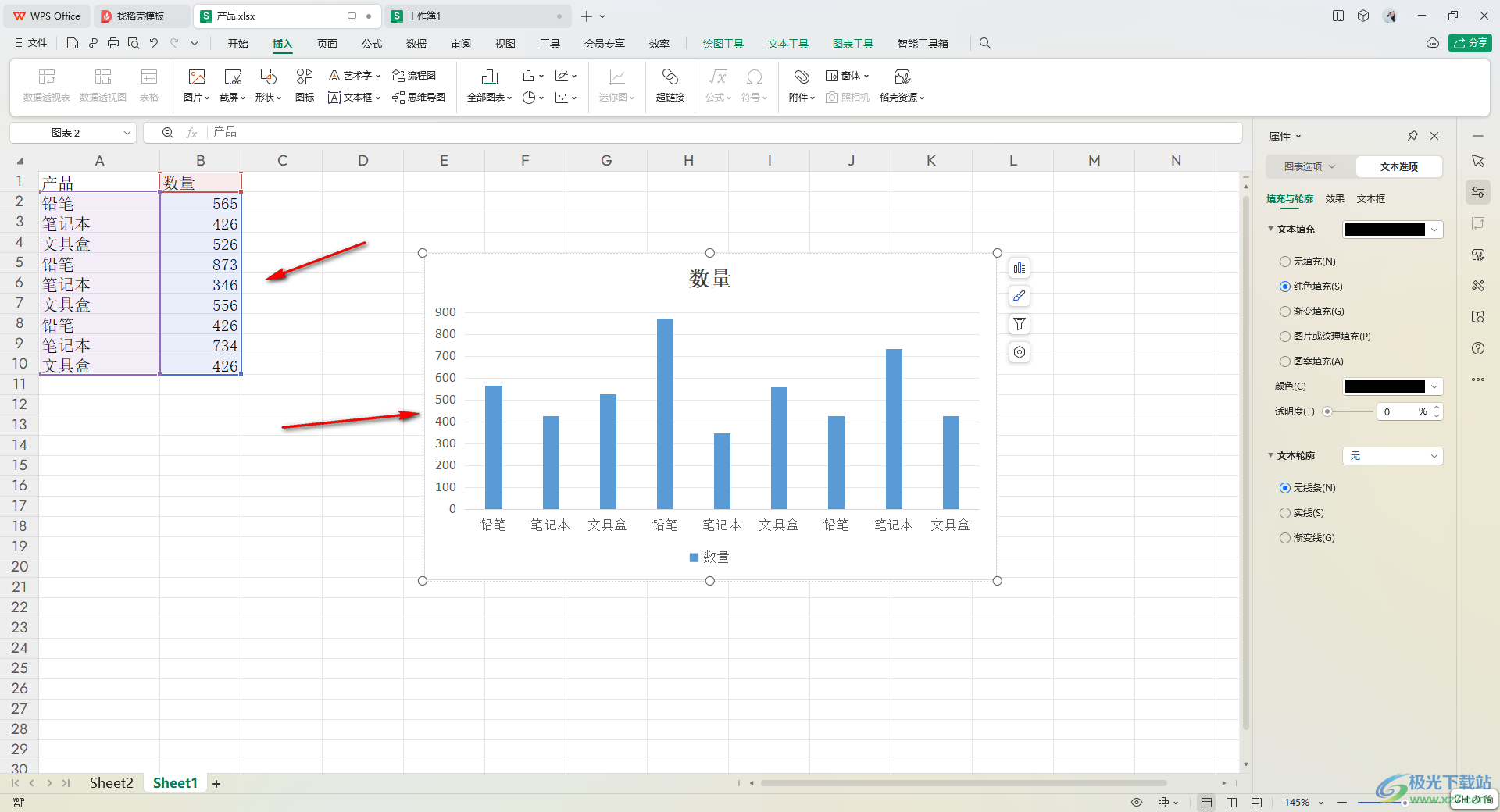
2.之后,我們將圖表選中,之后點擊一下【圖表工具】選項卡,在工具欄中將設計圖表旁邊的下拉按鈕點擊打開。
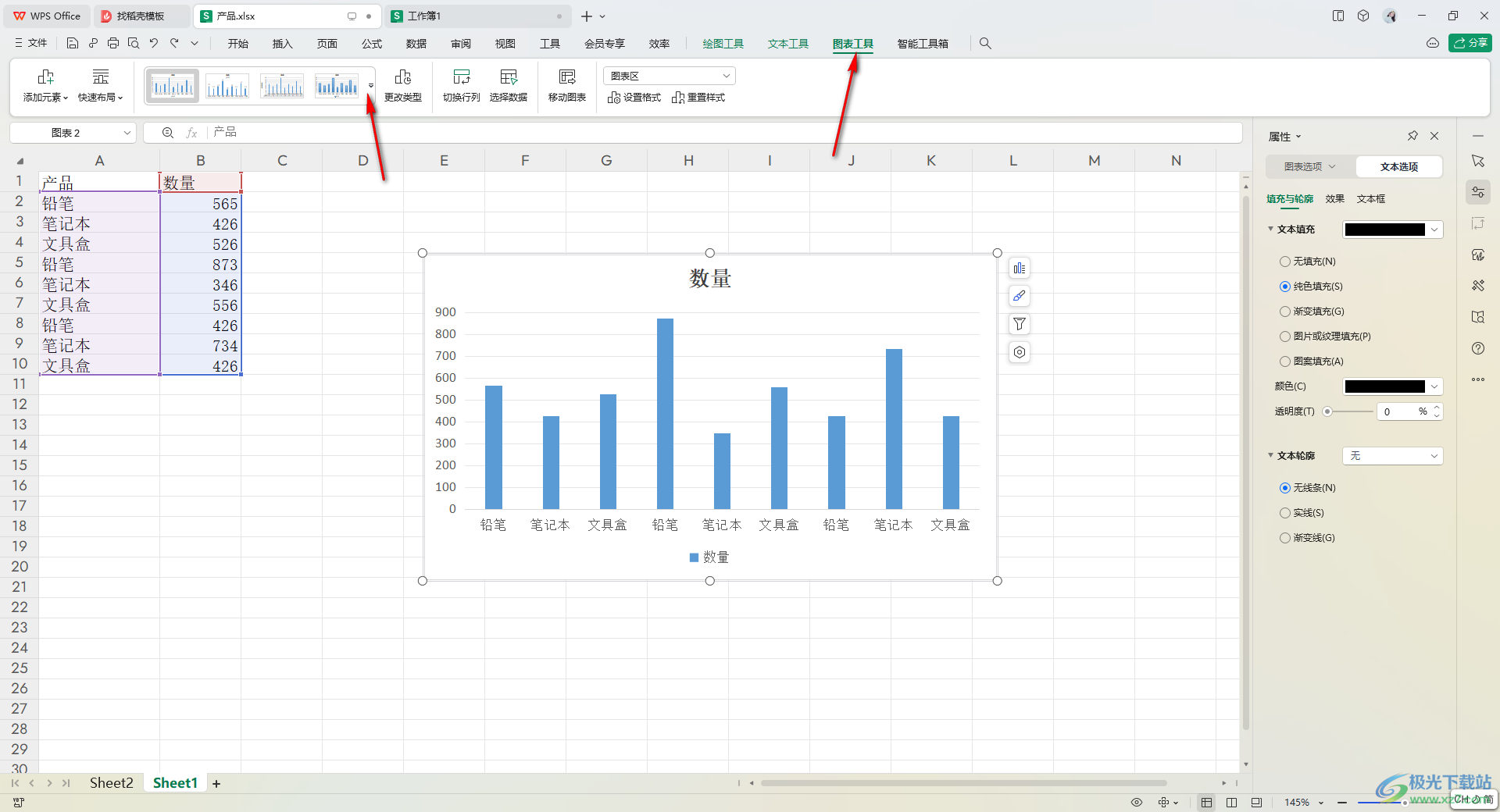
3.隨后即可打開一個窗口,在該窗口中我們需要選擇一個預設系列配色。
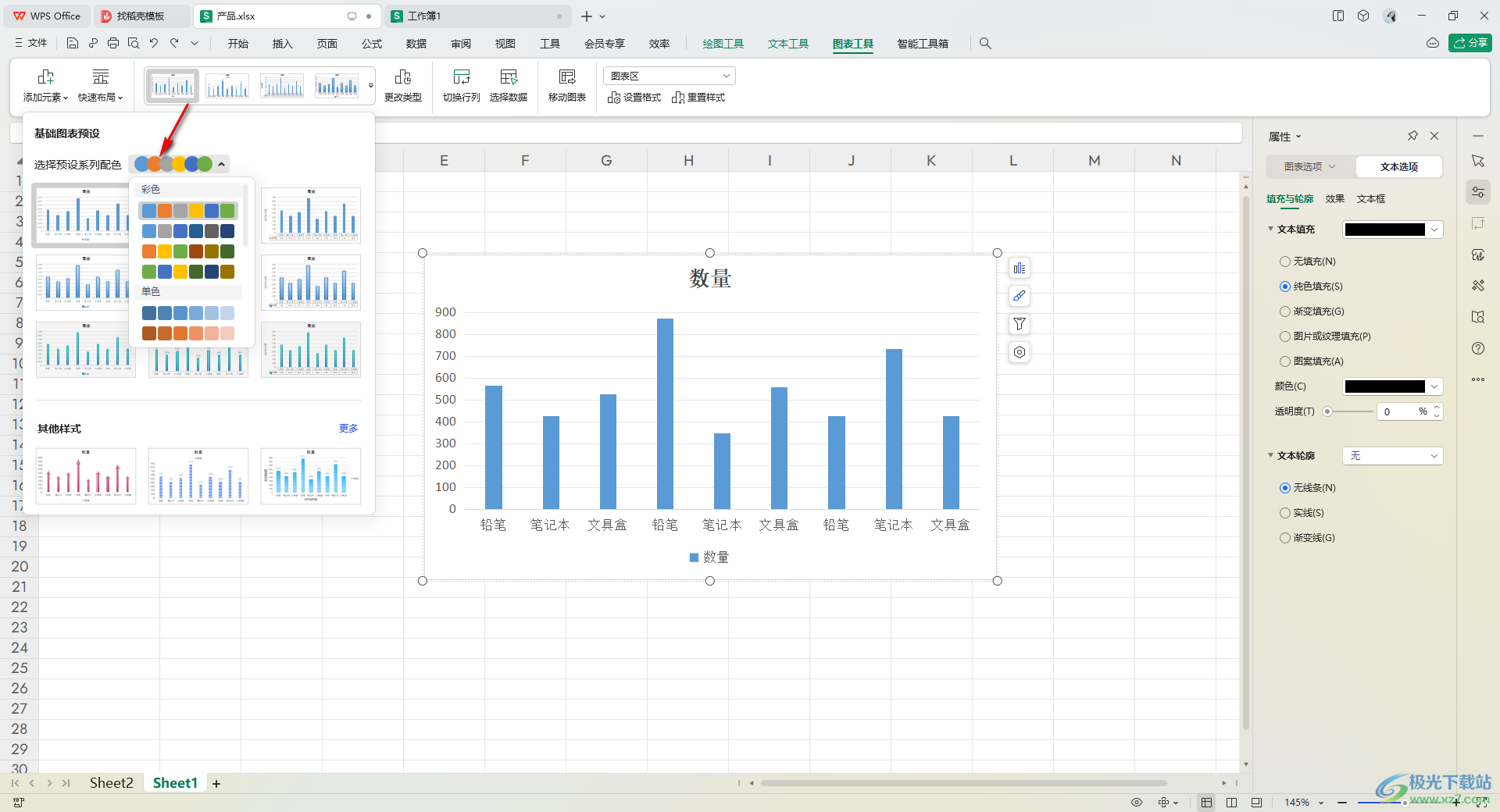
4.隨后即可選擇自己喜歡的一個系列配色,那么我們的圖表中的系列顏色就會被更改,如圖所示。
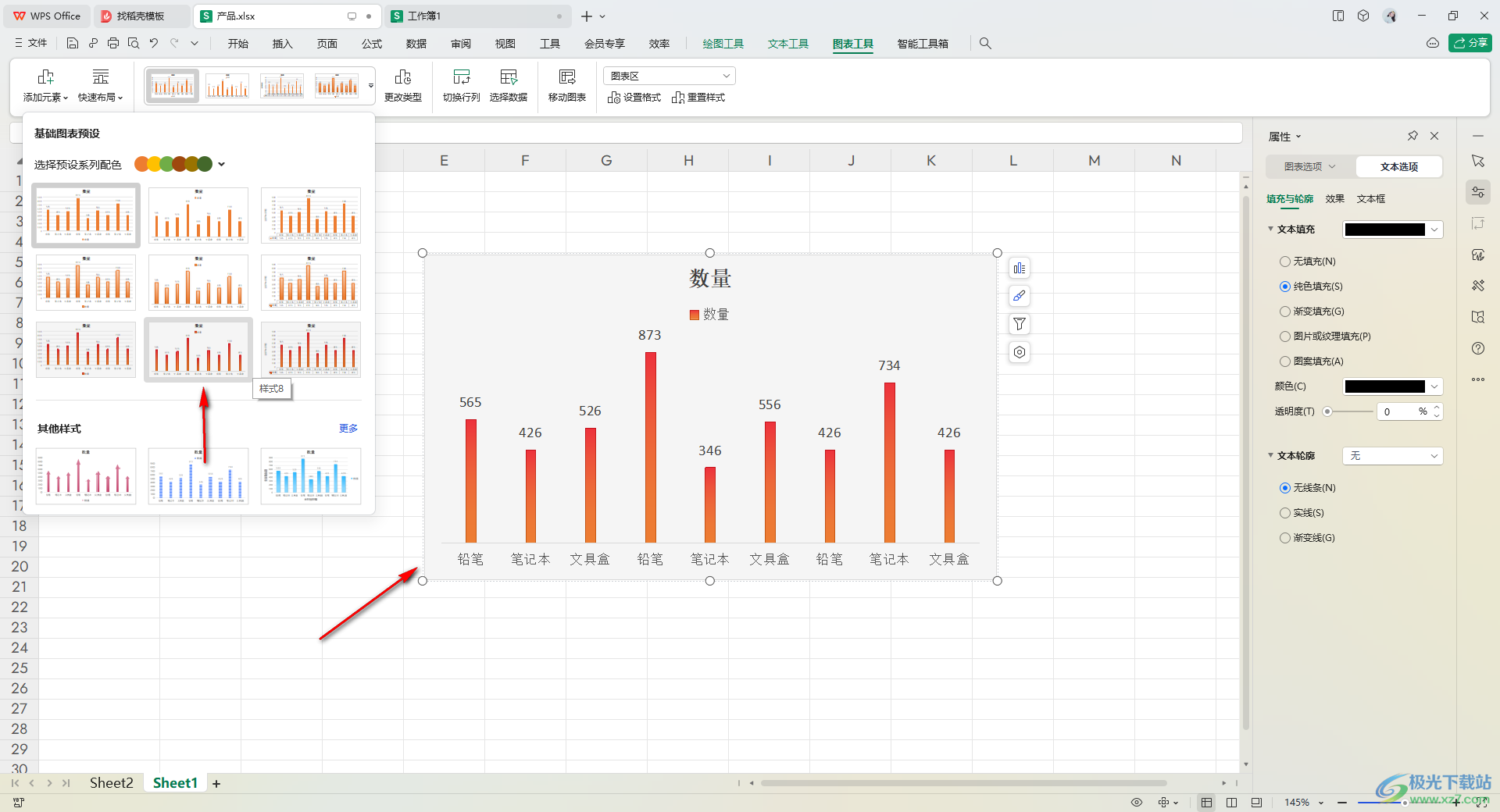
5.此外,我們也可以在繪圖工具的工具欄中,選擇打開【填充】選項,為圖表的背景更改一個比較好看的背景顏色即可,如圖所示。
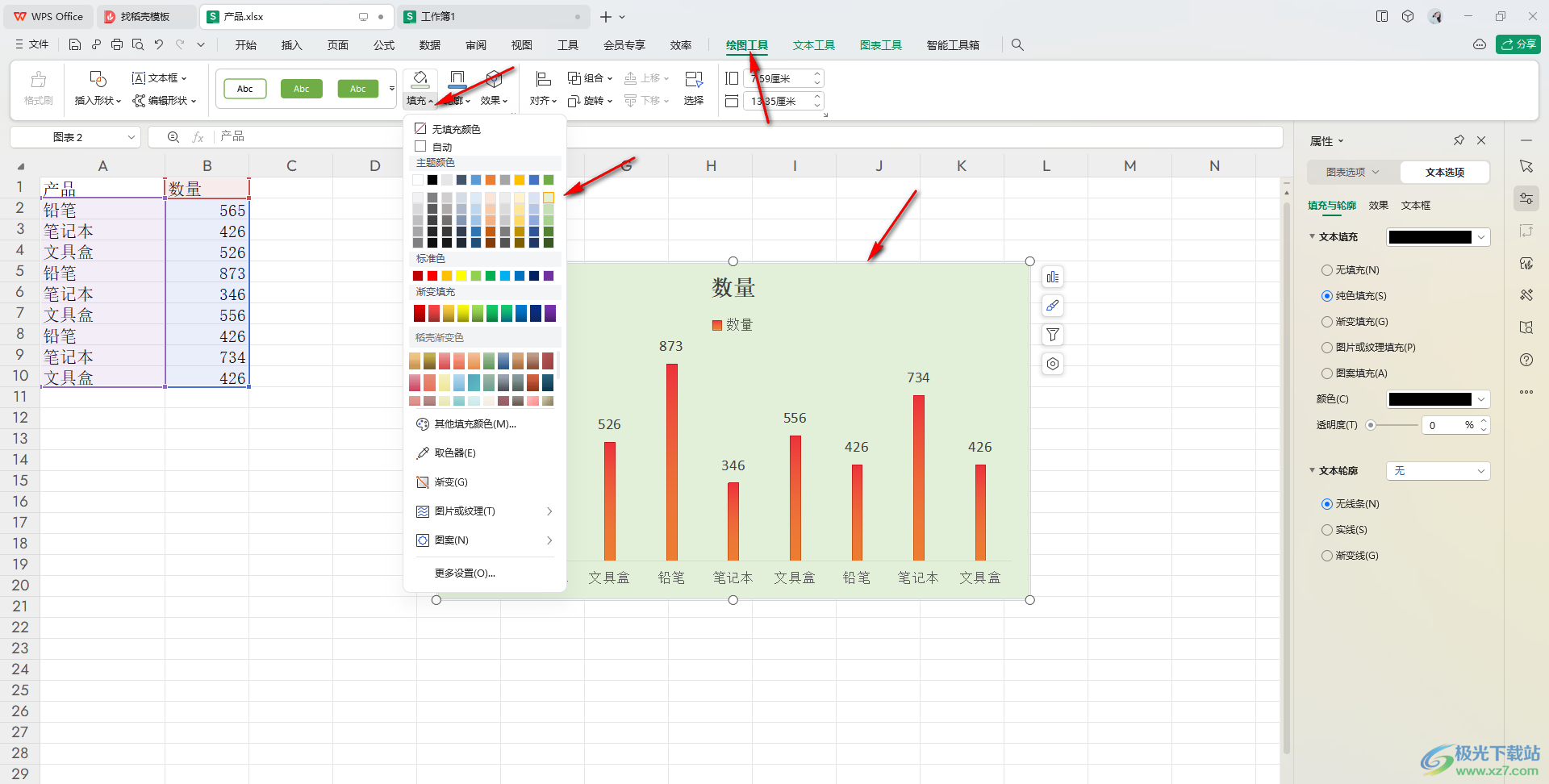
以上就是關于如何使用WPS表格更改圖表色調的具體操作方法,我們可以通過以上的方法教程進行圖表背景顏色和系列顏色的更改,從而讓我們的圖表更加的美觀和好看,是一個非常簡單的操作,感興趣的話可以操作試試。

大小:240.07 MB版本:v12.1.0.18608環境:WinAll
- 進入下載
相關推薦
相關下載
熱門閱覽
- 1百度網盤分享密碼暴力破解方法,怎么破解百度網盤加密鏈接
- 2keyshot6破解安裝步驟-keyshot6破解安裝教程
- 3apktool手機版使用教程-apktool使用方法
- 4mac版steam怎么設置中文 steam mac版設置中文教程
- 5抖音推薦怎么設置頁面?抖音推薦界面重新設置教程
- 6電腦怎么開啟VT 如何開啟VT的詳細教程!
- 7掌上英雄聯盟怎么注銷賬號?掌上英雄聯盟怎么退出登錄
- 8rar文件怎么打開?如何打開rar格式文件
- 9掌上wegame怎么查別人戰績?掌上wegame怎么看別人英雄聯盟戰績
- 10qq郵箱格式怎么寫?qq郵箱格式是什么樣的以及注冊英文郵箱的方法
- 11怎么安裝會聲會影x7?會聲會影x7安裝教程
- 12Word文檔中輕松實現兩行對齊?word文檔兩行文字怎么對齊?
網友評論